Bestandserveradres registreren
U kunt de informatie opslaan die nodig is voor het opslaan van gescande documenten in de file server, zoals het protocol, de host naam en de padnaam van de bestemmingsmap.
1.
Druk op  → [Scannen en verzenden] → [Adresboek].
→ [Scannen en verzenden] → [Adresboek].
 → [Scannen en verzenden] → [Adresboek].
→ [Scannen en verzenden] → [Adresboek].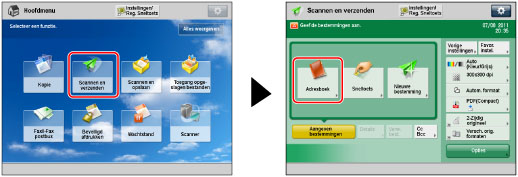
2.
Druk op [Reg./Bew.].
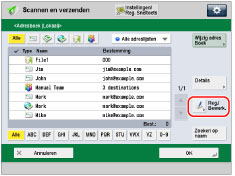
3.
Druk op [Registreer nieuwe best].
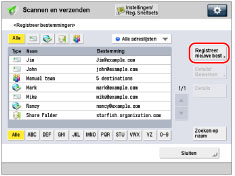
4.
Druk op [Bestand].
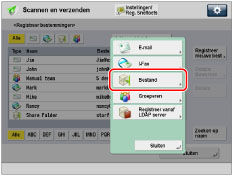
5.
Druk op [Naam].
6.
Voer een naam voor de bestemming in → druk op [OK].
N.B. |
Het eerste teken dat u invoert voor de naam wordt gebruikt voor het sorteren van de lijst met bestemmingen wanneer u op toetsen drukt, zoals [ABC], [DEF], en [GHI] op het scherm Adresboek. Als op [Zoeken op naam] is gedrukt op het scherm Adresboek, verschijnt een scherm om het zoekgebied in het adresboek te verkleinen. |
7.
Druk op de vervolgkeuzelijst → selecteer een adressenlijst uit adressenlijsten 1 t/m 10.
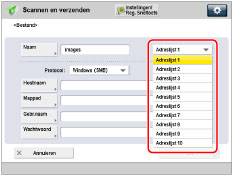
Adreslijsten zijn een handige manier om bestemmingen in te delen.
8.
Druk op de vervolgkeuzelijst <Protocol:> → selecteer het protocol.

N.B. |
Voor meer informatie over de beschikbare protocollen raadpleegt u "Bestandserver via het toetsenbord opgeven." |
9.
Druk op [Hostnaam].
10.
Voer de hostnaam in → druk op [OK].
Als u [WebDAV] selecteert in de vervolgkeuzelijst <Protocol:>, drukt u op [Volgende].
11.
Druk op [Mappad].
12.
Voer het pad van de map in → druk op [OK].
13.
Druk op [Gebruikersnaam].
14.
Voer de gebruikersnaam in → druk op [OK].
15.
Druk op [Wachtwoord].
16.
Voer het wachtwoord in → druk op [OK].
Als u [Bevestig voor verzenden] instelt op 'Aan', verschijnt er een scherm om het geregistreerde wachtwoord in te voeren wanneer u probeert te verzenden naar een bestandserver.
Als u een bestandsserver in een groepsadres wilt registreren, schakelt u [Bevestig voor verzenden] uit. U kunt niet verzenden naar een groepsadres waarin een bestandserver is opgenomen waarvoor [Bevestig voor verzenden] is ingeschakeld.
N.B. |
Als u de bestemming waarvoor u [Bevestig voor verzenden] hebt ingesteld op 'Aan' opgeeft als de doorzendbestemming, verschijnt er geen scherm met de melding dat u het wachtwoord in moet voeren. Het geregistreerde wachtwoord wordt gebruikt en het doorzenden wordt uitgevoerd. Als u gebruikers via een inlogservice zoals SSO-H beheert, kunt u instellen dat authentificatiegegevens automatisch moeten worden ingevoerd op het scherm dat verschijnt wanneer verscheidene verzendfuncties worden gebruikt. (Zie "Instellingen authentificatiemethode voor verzendhandelingen.") Afhankelijk van de authentificatiemethode die u gebruikt, is het mogelijk dat het scherm om het wachtwoord in te voeren niet verschijnt. Voor een gebruikersnaam en wachtwoord om in te loggen op een bestandsserver neemt u contact op met uw systeembeheerder. |
17.
Druk op [OK].
Als u toegangsnummers van het adresboek beheert, voer dan de procedure uit in stap 11 van "E-mailadres registreren."
18.
Druk op [Sluiten] → [OK].
BELANGRIJK |
Als u [Taal/Toetsenbord schakelaar Aan/Uit] instelt op 'Aan', kunnen de hostnaam en het mappenpad van de bestandserver bestemming wellicht niet goed worden weergegeven, zodat u deze niet kunt doorzoeken. (Zie "Taal/Toetsenbord schakelaar activeren.") |
N.B. |
Zie "Setting Up a Computer as a File Server" voor het SMB-/CIFS-netwerk en "Setting Up a Computer as a File Server" voor het TCP-/IP-netwerk voor voorbeelden van instellingen die nodig zijn om documenten naar een bestandserver te verzenden. UPN kan alleen worden gebruikt als u verzendt naar een computer die behoort tot een domein dat werkt met Active Directory. |